滤镜做图,用ps滤镜制作彩色光环。
2022-12-25 10:07:07
来源/作者: /
己有:62人学习过
通过PS各种自带滤镜制作出一个炫光的彩色光环图片。先看看效果:
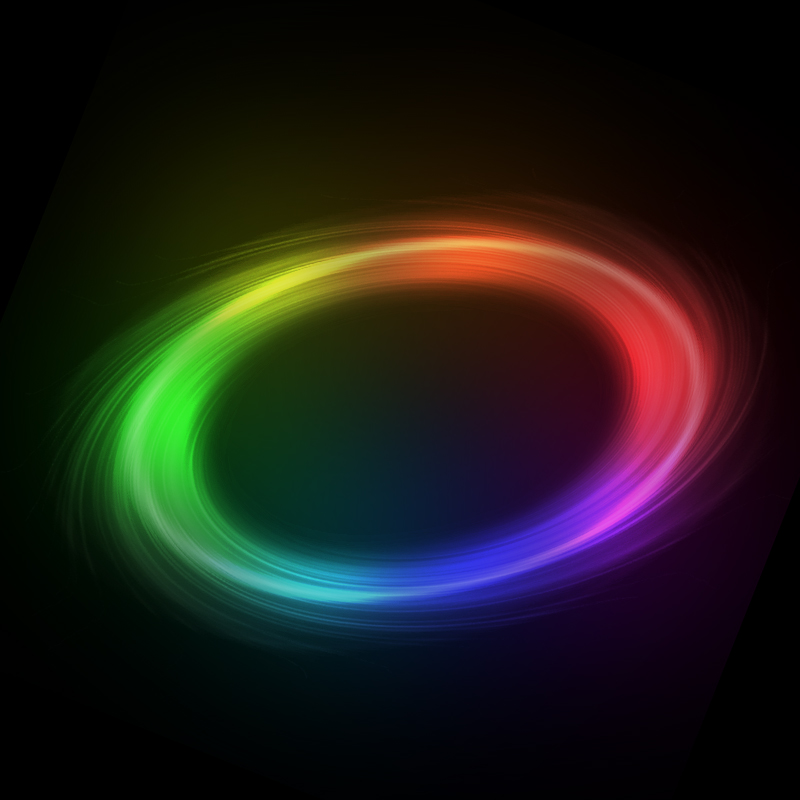
新建一个 800*800 像素文档 。 (别问我为什么,教程就这么写的)。
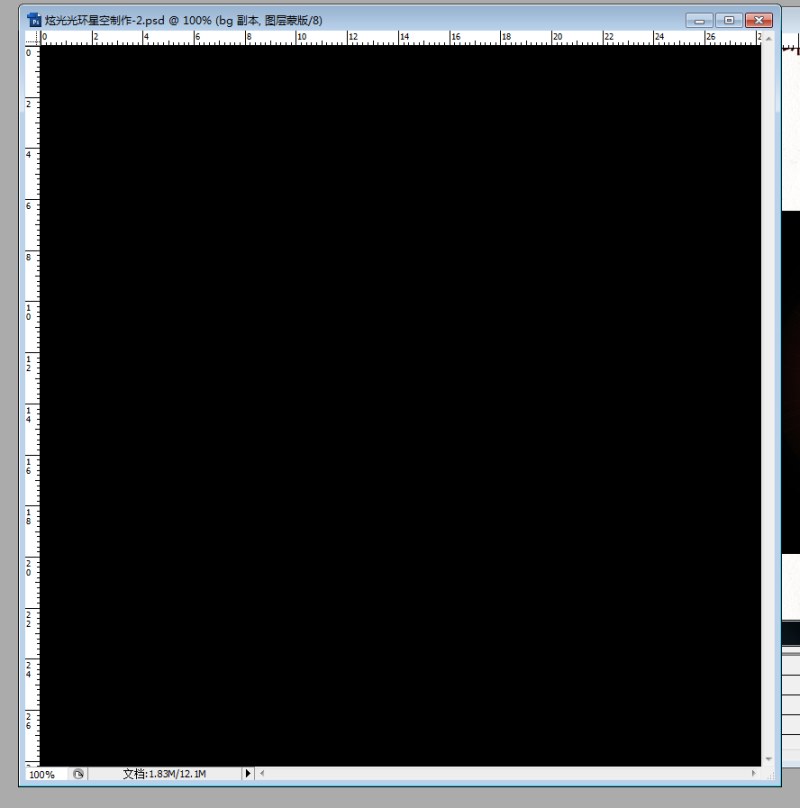
2.选择菜单:滤镜 》 渲染 》 镜头光晕
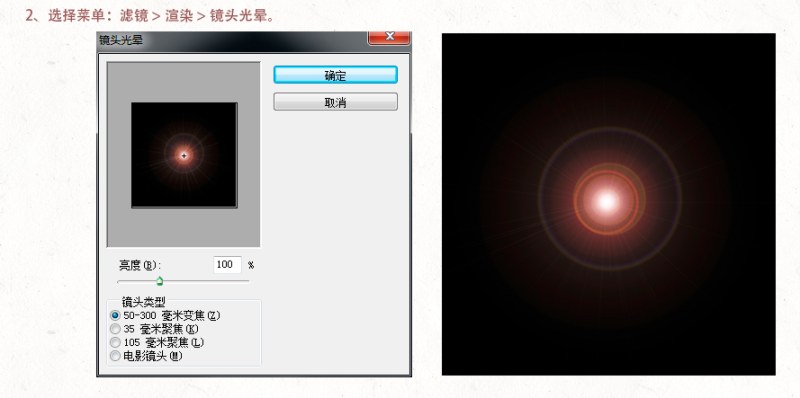
3、选择菜单:滤镜 》 艺术效果 》 塑料包装。
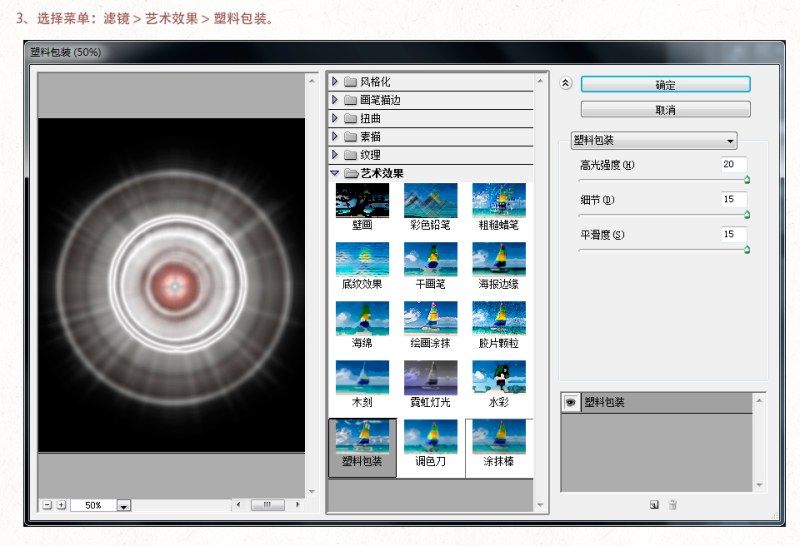
4、选择菜单: 滤镜》扭曲》波纹
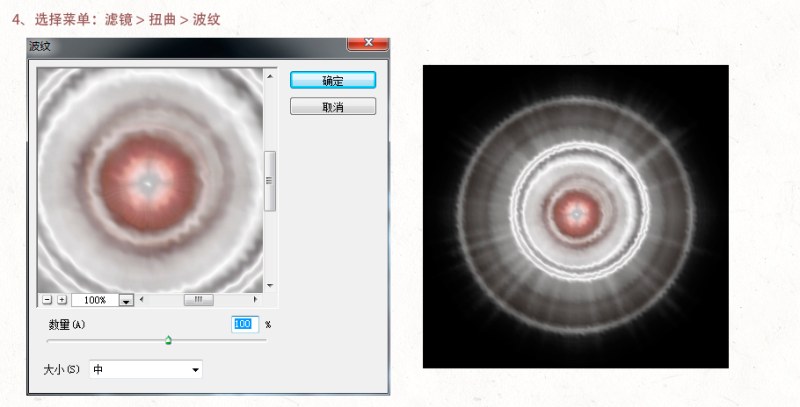
5、滤镜》扭曲》旋转扭曲
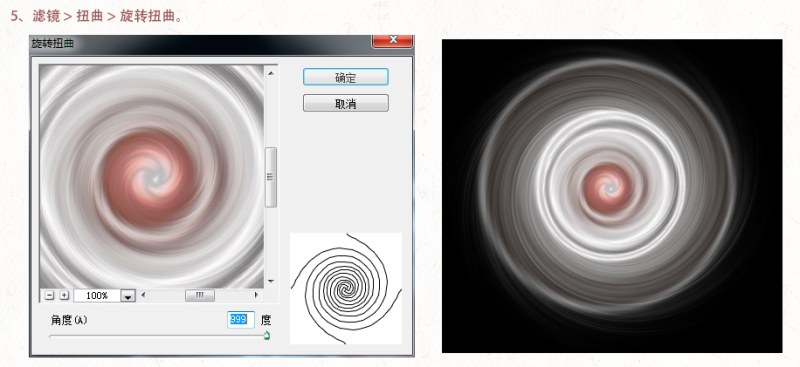
6、CTRL+T将光环变形。
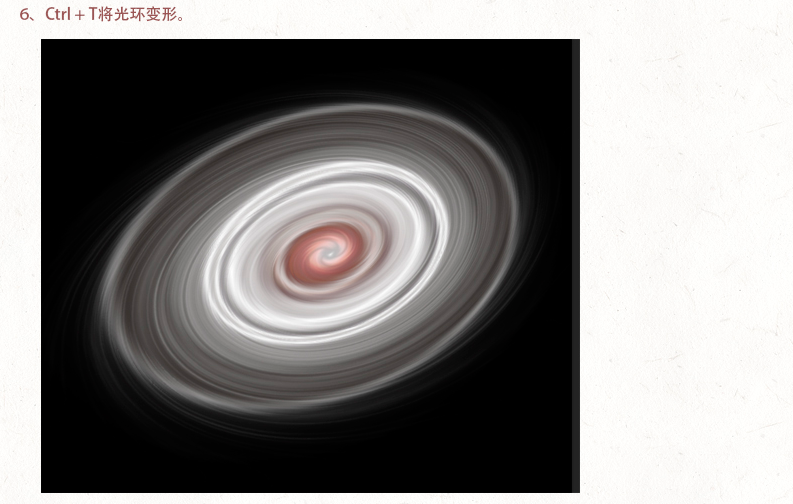
7、添加一个蒙版,将画笔设置成黑色,笔刷硬度0%,大小为280左右,在光环的中间刷两下,刷出光环的内环来。
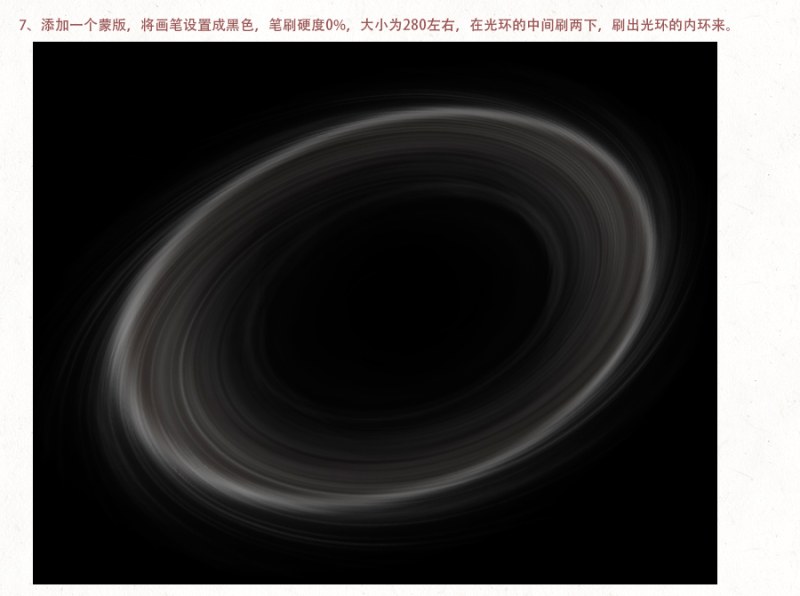
新建图层,图层模式为颜色减淡,把画笔大小设置为300。或者更大,硬度0%,选择你想要的颜色,到光环上涂一下,然后再换其他颜色继续涂,涂成一个彩色的光环。
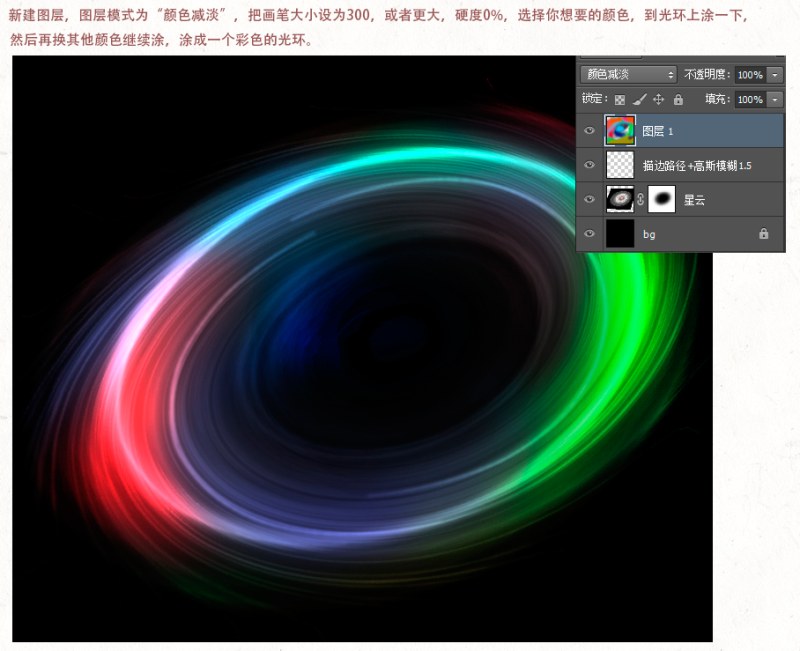
Duang !! 大功告成
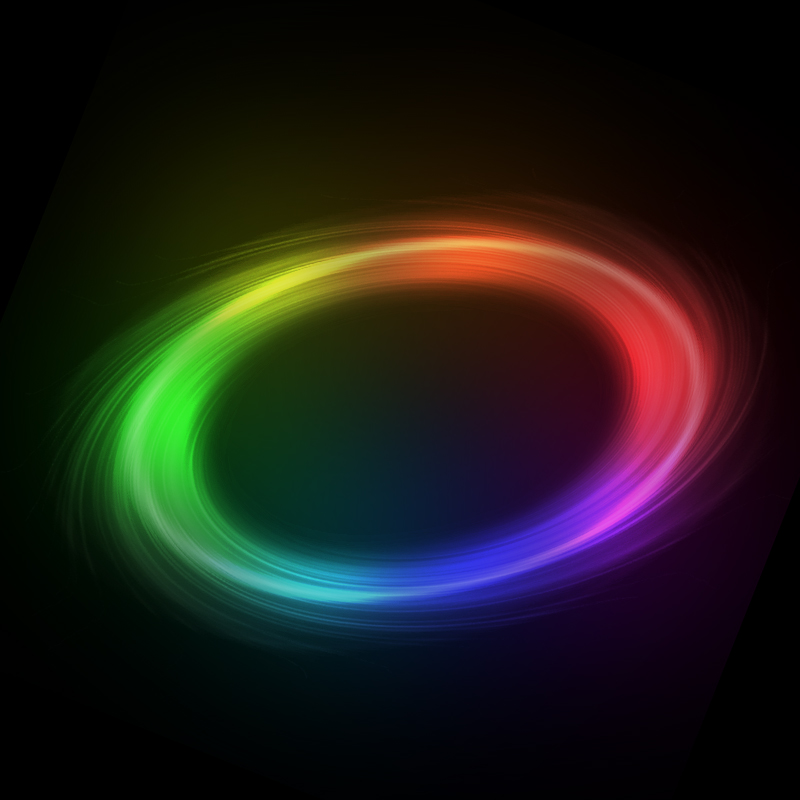
上一篇:用ps制作水面倒影




























